
- 网站亮点研究之凡客诚品 用户体验至上
- 站一排论道:如果我有钱,我就不做站长了
- 独立博客的进化史,如何打造一个坚强的博客
- 如何更新公司网站(企业网站)内容
- Google关键词批量获取工具
- 亲爱的web程序员 你看过你的源码么?
- 网站分析的应用和价值
- Discuz! X2.5论坛win主机与linux主机伪静态设置方法
- 新手站长如何快速让网站收录
- Z-Blog分类标签全站静态化方案
- 地方性网络推广的七种必备手段
- 注重平衡美,提升网站地位
- 整合网站重复内容 优化搜索引擎的抓取和索引
- 谷歌自定义搜索、利基搜索和Google AdSense
- WHMCS教程系列(1):安装WHMCS
- 新手站长如何挑选虚拟主机
- 分享自己收集的一些高权重外链网址
- 给wordpress添加Ctrl+Enter快捷发表评论功能
- 浅析防止图片浪费空间流量的技巧
- 百度组建深度机器学习开源平台 研发“虫洞”项目
- 为什么部分长尾词排名好,而其他的都没有?
- SEO白帽站群引流赚百万的模式值得看一看
- NGINX 平滑升级到 0.8.53 小记
- 对话90后源码商盛南南
- 浅谈自己从一个网站SEO变成淘宝SEO的过程
- 一篇关于tag的书写规范的文章
- 淘宝运营的那些事儿3
- 访谈青脸:初入SEO之道的流血青春史
- 浅谈企业网站如何更好的增加客户信任度
- 五年经验站长浅谈怎样利用网站赚钱
更改ixwebhosting主机DNS服务器图文教程
作者:佚名 网站建设问答编辑:admin 更新时间:2022-07-23
ixwebhosting作为国外知名的主机商之一,购买它们的主机时,它不仅赠送免费域名,还赠送独立IP,当我们使用免费域名的时候,有时为了某种需求,我们需要更改域名的DNS服务器,比如说当你希望通过一个外部的邮件服务器来处理所有的邮件,而不是通过内置的邮件系统,这时候我们就需要更改DNS服务器了,当然,还可能是其它的方面的。
ixwebhosting主机的DNS服务器该如何修改呢?看看下面的内容你就知道了。
1、打开ixwebhosting官方中文站http://cn.ixwebhosting.com,在首页的底部有个“登录”链接,点击“登录”进入到ixwebhosting主机的控制面板。
2、控制面板的首页上就会有关于域管理的选项,从这个位置,你可以对你的域名注册进行全方面的管理,你也可以改换你的解析服务器,进入到控制面板之后,你会看到如下页面:
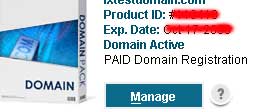
点击如上图所示的“Manage”按钮,进入到域名管理界面。
3、进入到域名管理页面后,点击“Modify DNS Servers(修改域名系统服务器)”边上的+号,相关项目展开后,你会看到改换默认名称服务器的选项,如下图所示。
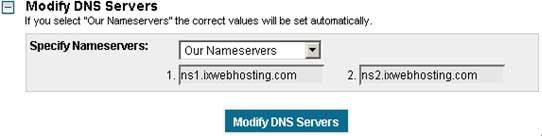
在上图中,把你在ixwebhosting主机上的DNS服务器修改成你想要的,就可以了,如果这个域名是在ixwebhosting上注册的,那么,它是及时生效的,如果是在其它域名商注册的,那么,你只要把域名解析到ixwebhosting主机的DNS服务器就可以了,不过要等待一段时间,大概24--72小时生效。
原创文章,转载请注明:www.ixwebhosting.im
- 上一篇文章: 建站前需知的五个要点
- 下一篇文章: 新个人站长如何选择网站发展目标的建议